在使用安卓手机的过程中,有时会遇到play商店(google play store)无法卸载的问题。这可能是由多种原因导致的,但不用担心,本文将为你提供全面的解决方案。
1. 进入手机设置:首先,打开你的安卓手机,找到并进入“设置”选项。
2. 选择应用管理:在设置菜单中,找到并点击“应用管理”或“应用程序管理”。
3. 找到google play商店:在应用管理列表中,找到并点击“google play商店”。
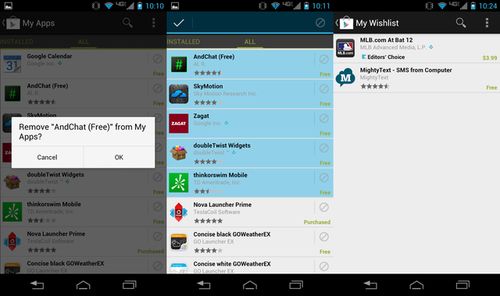
4. 卸载应用:在应用信息页面中,找到并点击“卸载”按钮。如果看到“卸载”按钮,直接点击即可开始卸载过程。
如果应用管理中没有卸载选项,或者卸载失败,你可以尝试使用第三方软件管理工具。这些工具通常提供更多的功能和选项,有助于你更方便地管理和控制手机上的应用程序。
如果google play商店是系统内置应用,无法通过常规方式卸载,你可以尝试禁用它。禁用后,该应用将不会再运行或显示,但会保留在系统内。
1. 进入应用管理:同样地,先找到并进入“应用管理”。
2. 选择google play商店:在应用管理列表中,找到并点击“google play商店”。
3. 禁用应用:在应用信息页面中,找到并点击“禁用”或“停用”按钮。
有时,应用缓存或临时文件可能导致卸载或禁用失败。你可以尝试清理google play商店的缓存和临时文件,然后重启设备,再次尝试卸载或禁用。
1. 清理缓存:在应用信息页面中,找到并点击“存储”选项,然后选择“清理缓存”。
2. 重启设备:长按电源键,选择“重启”或“重新启动”。
如果以上方法都无效,并且你确实需要卸载google play商店,那么可能需要获取root权限。请注意,root权限将允许你对手机进行深度定制和修改,但也可能带来安全风险。在获取root权限前,请确保你了解相关风险,并备份好重要数据。
1. 下载root工具:在网上搜索并下载适合你手机型号的root工具。
2. 获取root权限:按照工具的使用说明,获取root权限。
3. 卸载google play商店:在获取root权限后,你可以使用root管理器等工具卸载google play商店。
如果以上所有方法都无效,并且你确实无法解决google play商店无法卸载的问题,那么最后的解决方案是恢复出厂设置。这将清除手机上的所有数据,并将手机恢复到初始状态。在恢复出厂设置前,请确保你备份了所有重要数据。
1. 进入恢复模式:长按电源键和音量键(具体组合可能因手机型号而异),进入恢复模式。
2. 选择恢复出厂设置:在恢复模式菜单中,使用音量键选择“恢复出厂设置”选项,然后按电源键确认。
3. 等待重启:手机将自动重启,并恢复到初始状态。
通过以上方法,你应该能够解决google play商店无法卸载的问题。如果问题依然存在,建议联系相关技术支持团队或专业维修人员寻求进一步帮助。
相关软件